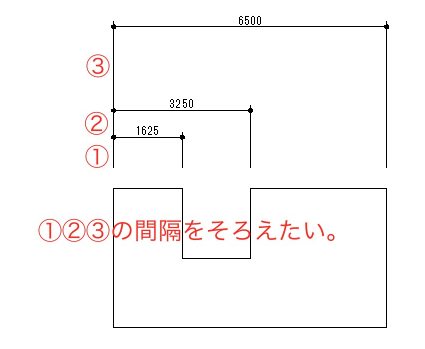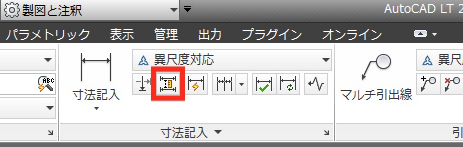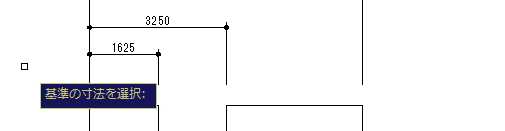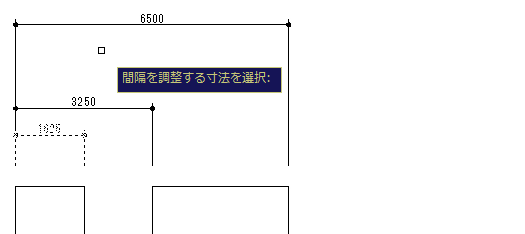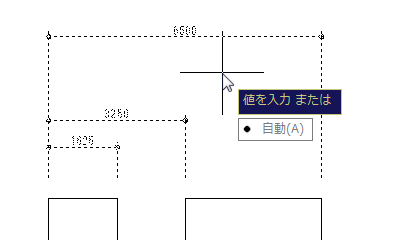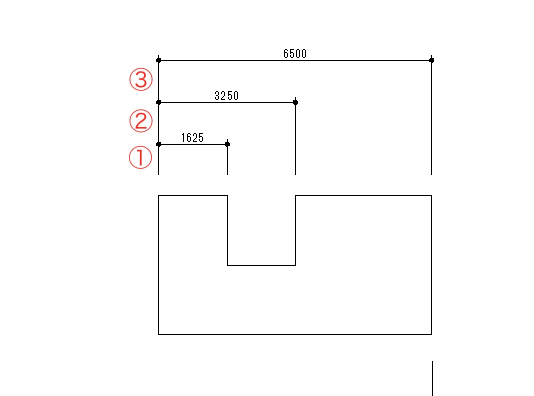|
|||||||
 |
|||||||
[はじめて使うAutoCAD LT] [作図フロー] [AutoCAD for Mac] [AutoCAD 3D入門] [DWG TrueView使い方] [ダウンロード・各種データ] [DraftSight 使い方] |
||
|
||||||||||||||||||
寸法線における間隔の調整方法
例えば下図の様な並列寸法線が配置してある場合に[寸法線間隔]を使用することで簡単に寸法線の間隔を同じ間隔で揃えることができます。
操作方法はリボンの[注釈]から"寸法記入"パレットの"寸法線間隔"を選択します。
ここでは①の寸法線を基準にして1000mmの間隔で②、③を合わせます。"寸法線間隔"をクリックしたら、まず基準の寸法を選択となりますので、①の寸法線をクリックします。
次に間隔を調整する寸法を選択となりますので②、③と続けてクリックします。
エンターキーで確定します。次に値入力に画面になりますので"1000"を入力してエンターキーを押します。
これで①を基準に1000mm間隔で寸法線が表示されました。
※Autodesk、AutoCAD、AutoCAD LT、DWG、DXFは、米国およびまたはその他の国々における、 |
||||||||||||||||||